Bearbeiten von Konfigurationen
Im Folgenden werden die wichtigsten Schritte beim Anlegen und Bearbeiten von Konfigurationen erläutert, um die gewünschten Shop-Einstellungen festzulegen.
Hinweis: |
|
|
Beachten Sie beim Anlegen neuer Konfigurationen, dass die Dateinamen von WEBSALE fest vorgegeben sind. |
Inhalt
1 Anlegen/Bearbeiten der Konfigurationen
2 Freischalten von Konfigurationen
6 Alternative Konfiguration für Tests
1 Anlegen/Bearbeiten der Konfigurationen
Das Anlegen, Einsehen und Bearbeiten der Konfigurationen erfolgt im Online-Servicebereich (OSB) über den Dienst "Konfiguration". Dort finden Sie eigene Konfigurationen für die einzelnen Subshops und "globale" Konfigurationen, die für alle Subshops gelten.
Um eine Konfiguration anzulegen, wählen Sie zunächst den Subshop (1) und danach das "Anlegen"-Icon. Vergeben Sie den Dateinamen und klicken Sie auf "Erstellen". Die Konfiguration ist nun angelegt und kann bearbeitet werden.
Wählen Sie zum Bearbeiten zunächst den Subshop (1) und danach die entsprechende Konfiguration (2).
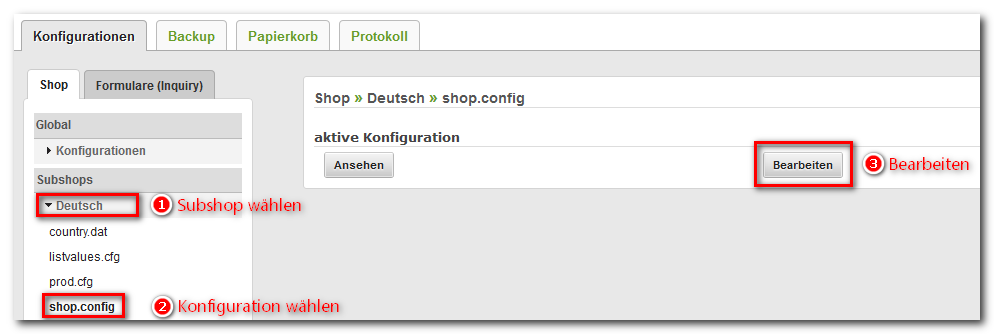
Je nach Konfiguration haben Sie dort die Möglichkeit, diese zu betrachten, zu bearbeiten und ein Backup zu erstellen (um, falls nötig, zum Zustand vor Ihrer Bearbeitung zurückkehren zu können). Siehe 5. Backups erstellen
Änderungen nehmen Sie vor, indem Sie auf die Schaltfläche Bearbeiten (3) klicken und direkt im Fenster die gewünschten Ergänzungen, Änderungen, Auskommentierungen etc. durchführen. Die Konfiguration wird hierbei für andere Benutzer gesperrt, d. h. sie kann von anderen Benutzern erst dann bearbeitet werden, nachdem Sie Ihren Bearbeitungsprozess abgeschlossen haben.
![]() Grundlagen: Online-Servicebereich
Grundlagen: Online-Servicebereich
2 Freischalten von Konfigurationen
Wenn Sie in einer Konfiguration etwas geändert haben (1), dann müssen Sie diese Änderung anschließend für die Verwendung freischalten (2). Solange die Änderung nicht freigeschaltet wurde, verwendet der Shop die vorhergehende, zuletzt freigeschaltete Version.

Die Freischaltung einer geänderten Konfiguration umfasst drei Schritte:
•Speichern
•Prüfen
•Aktivieren
Sie werden im Online-Servicebereich durch die drei Schritte geführt.
Beim Prüfen der Konfiguration werden alle bei der Bearbeitung der Konfiguration vorgenommenen Änderungen grafisch hervorgehoben, sodass diese leicht nachvollzogen werden können.
In Konfigurationen vom Typ ".config" können Sie Kommentare einfügen, die durch eine vorangestellte Raute (#) gekennzeichnet werden müssen. Der Kommentar reicht ab der Raute bis zum Ende der Zeile. Alles, was vor der Raute steht, versucht der Shop als Konfigurationsdaten zu interpretieren. Um einen aktuell vom Shop verwendeten Eintrag auszukommentieren, brauchen Sie der entsprechenden Zeile daher nur eine Raute voranzustellen.
Beispiel für das Auskommentieren des Parameters, sodass er nicht mehr vom Shop verwendet wird:
# allow = yes
Beispiel für einen Kommentar zu einem vom Shop verwendeten Parameter:
allow = yes #kann die Werte "yes" und "no" annehmen
Grundsätzlich ist es zulässig, HTML-Code in Konfigurationsabschnitten zu verwenden.
So werden beispielsweise im Abschnitt <NotifyMessages-Txt> mittels HTML die Erfolgs- und Fehlermeldungen gekennzeichnet:
<NotifyMessages-Txt>
...
Addr-Input = <div class="alert alert-danger" role="alert">Bei Ihrer eingegebenen Rechnungsadresse ist ein Fehler aufgetreten.</div>
Addr-Saved = <div class="alert alert-success" role="alert">Ihre Rechnungsadresse wurde erfolgreich gespeichert.</div>
...
</NotifyMessages-Txt>
![]() Referenz: NotifyMessages-Txt
Referenz: NotifyMessages-Txt
Es muss jedoch darauf geachtet werden, dass die Zeile nicht mit einem HTML-Tag beginnen darf. Dies würde der Parser als Bereichs-Tag interpretieren, was zu Fehlern und unerwünschten Auswirkungen führt.
...
<Dependencies>
<div class="alert alert-danger">Nur bis zu einem Warenwert von 100.00 EUR gültig.</div>
</Dependencies>
...
Wenn die Zeile mit einem HTML-Tag beginnen soll, muss davor {WS-TPLComment}{/WS-TPLComment} gesetzt werden. Der Parser interpretiert dann die Zeile korrekt und sie wird korrekt im Shop verarbeitet/ausgegeben.
...
<Dependencies>
{WS-TplComment}{/WS-TplComment}<div class="alert alert-danger">Nur bis zu einem Warenwert von 100.00 EUR gültig.</div>
</Dependencies>
...
![]() Referenz: WS-TplComment
Referenz: WS-TplComment
Von jeder Konfiguration, die bearbeitet werden kann, können Sicherungskopien (Backups) erstellt werden. Mittels solcher Backups können Sie notfalls den früheren Zustand einer Konfiguration wiederherstellen, um fehlerhafte oder unerwünschte Bearbeitungsschritte rückgängig zu machen.
WEBSALE V8s legt von der Shopkonfiguration shop.config automatisch Backups bei jeder Bearbeitung der Konfiguration an.
Diese und alle manuell angelegten Sicherungskopien finden Sie unter der Registerkarte "Backups" im OSB-Dienst "Konfigurationen". Dort kann das entsprechend gewünschte Backup zur Wiederherstellung ausgewählt werden; nicht länger benötigte Backups können dort auch gelöscht werden.
6 Alternative Konfiguration für Tests
Es gibt die Möglichkeit, den Shop zu Testzwecken mit einer alternativen Shopkonfiguration aufzurufen. Informationen hierzu finden Sie unter
![]() Wegweiser: Testmodi des Shops ein-/ausschalten
Wegweiser: Testmodi des Shops ein-/ausschalten